fengniao.com. All rights reserved . 北京蜂鸟映像电子商务有限公司(蜂鸟网 FENGNIAO.COM)版权所有
京ICP证 150110号 京ICP备 15000193号-2
违法和未成年人不良信息举报电话: 13001052615
举报邮箱: fengniao@fengniao.com
·CameraBag2简介
当您看到本文的标题中出现CameraBag时,一定以为是App Store中的CameraBag摄影App。本文介绍的是应用于Windows系统或者Mac OSX系统的CameraBag2软件,一款操作简单、功能强大、效果出众的照片编辑软件。
CameraBag是由App软件开发小组Nevercenter一款模拟复古效果拍照软件,由于操作简单功能强大,一经发布便成为App Store上最受欢迎的摄影App。Nevercenter小组再接再厉,开发了CameraBag的PC版本和MAC版。由于CameraBag内置了众多复古胶片效果,很快成为最受欢迎的照片编辑软件。如今Nevercenter发布了最新版本的Camerabag2,开发小组称“CameraBag2是将照片色彩模拟以及专业编辑于一身的照片编辑软件,如控制图像的亮度和曝光。并且通过简单的界面以及全新的Quicklooks功能,可以快速选择照片效果添加到图像中。”
主要功能:
·内置将近100种照片效果;
·批量编辑;
·可以调整照片的曝光、色彩平衡、亮度/阴影等;
·“Quicklooks”功能实时预览效果;
·更快的处理速度;
·对于RAW格式文件支持;
系统要求:
·系统:Windows XP SP3、Vista、Windows 7 or Mac OSX10.5以上版本
·处理器:Inter Core 2 Duo或更快CPU
·内存:1GB
·所占空间:70MB
·载入照片
CameraBag2支持JPEG、PNG、TIFF和大多数相机拍摄的RAW格式文件。CameraBag2载入照片的方法十分简单,可以直接将照片拖拽入CameraBag2窗口;也已采用传统的方式,点击软件界面的“LOAD”载入照片。
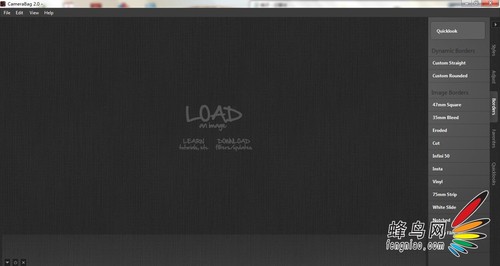
Camera启动界面,用户可以直接将照片拖拽
入该窗口中,直接打开照片进行编辑
将RAW格式文件载入到CameraBag2中时,如果该RAW格式文件为新型号相机拍摄,CameraBag2会跳出提示,让用户安装相应相机的驱动程序才能在CameraBag2中打开该相机的RAW格式文件。出现此原因主要是目前CameraBag2并不支持目前新型号相机拍摄的RAW格式,需要更新软件之后便可支持。
·Styles胶片风格
胶片风格(Styles)是CameraBag2的精华。CameraBag2的Styles包含18类照片色彩风格,例如模仿玩具相机成像色彩的“Plastic”、有模仿LOMO相机成像色彩的“Helga”、模仿宝丽来相机“Instant”等。每种风格在使用时可以通过“Remix”来控制该风格下的若干色彩效果。例如使用“Helga”效果,调整Remix时,实时看到照片色彩的强弱以及色彩浓度的变化。
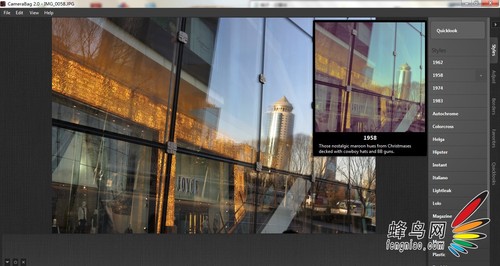
将鼠标放到某个照片风格上可以通过预览图
看到该风格作用到照片上得到的结果
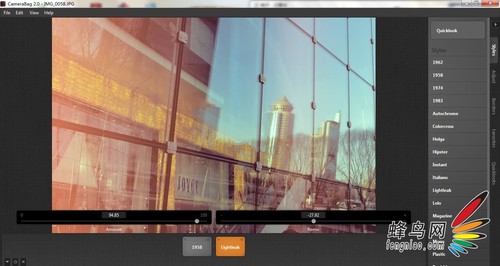
为照片添加照片风格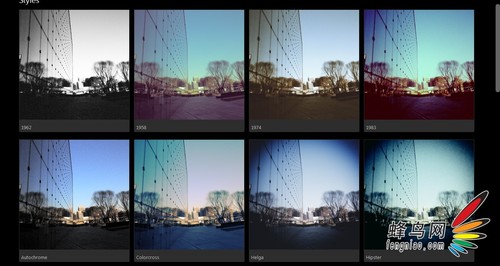
通过QuickLooks更能快速预览照片风格
在Styles列表中的每种胶片风格旁有一个“+”标识,点击该标识可以为照片再次添加一种全新的胶片风格,让两种或者多种胶片风格同时作用在一种照片上,通过Remix和Amount数值可以终止每种胶片风格的色彩以及强弱浓度。
·编辑色彩
在使用CameraBag2时不仅可以通过Styles模仿针孔相机拍摄的效果或者LOMO胶片色彩,还可以通过专业“Adjustments(调整)”面板来对照片的曝光、色彩以及照片画幅进行编辑和控制。
在CameraBag2的调整面板下,可以通过专业曲线命令对照片R、G、B三色通道以及高光和暗影进行专业的调整;色相/饱和度可以对照片的色彩进行控制和调整;另外如添加暗角、添加胶片颗粒以及色彩变化等,可以为照片添加更多怀旧效果和胶片特性。
·添加相框
为了让照片经过处理更加像古老的胶片相机拍摄的照片,CameraBag2中也与运行在iOS系统版本CameraBag完全一致,在完成了照片风格和色彩调整之后,通过“Borders(边框)”为照片选择一种合适的边框效果。
在CameraBag2的边框中,包括模仿35mm胶片边框、INSTA宝丽来边框、纸质效果边框等,通过附加边框可以让照片更怀旧,更胶片,也有CameraBag2的软件初衷一直,便是利用电脑将数码照片制作成具有浓郁胶片味道的摄影作品。
·照片保存
在使用CameraBag2完成照片处理后,可以通过保持对单张照片进行保存。如果需要对照片进行批量处理的话,可以使用“Batch Process(批量处理)”选项,将所有照片进行批量渲染处理。
在使用批量处理时,根据照片尺寸和文件格式大小,所占用的处理时间不同。例如在处理70张共449MB的照片耗时约10分钟。如果在批量处理时将照片长边进行限制,可以节省处理时间。
·CameraBag2总结
CameraBag2包含了大量的胶片照片风格,这一点非常适合那些喜欢胶片色调的胶片控们,特别是如今复古风潮盛行,CameraBag2通过简单的方式,将照片处理为上世纪70年代胶片相机拍摄的照片。CameraBag2的Quicklooks功能可以实时看到每种效果作用在照片上得到的最终效果。同时,CameraBag2的批量处理设置可以在编辑照片色彩时节省大量的时间。
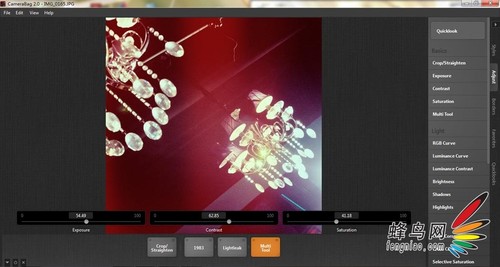
虽然CameraBag2的滑块方式控制图像十分简单,
但是在精确控制上还是稍显不足
CameraBag2作为一款具有独立图像编辑能力的软件,可以对照片的色彩、亮度、饱和度等进行编辑,但是我们并不推荐使用CameraBag2作为主要的照片处理软件,因为其照片调整命令与专业级别的软件比并不精确,滑块的调整方式不能准确控制照片的色彩编辑。最后,CameraBag2的更新过慢,以至于对于最新发布相机所拍摄RAW格式照片支持的并不理想,希望开发者Nevercenter尽快可以解决这个问题。

打开微信,点击底部的“发现”,使用
“扫一扫”即可将网页分享至朋友圈。